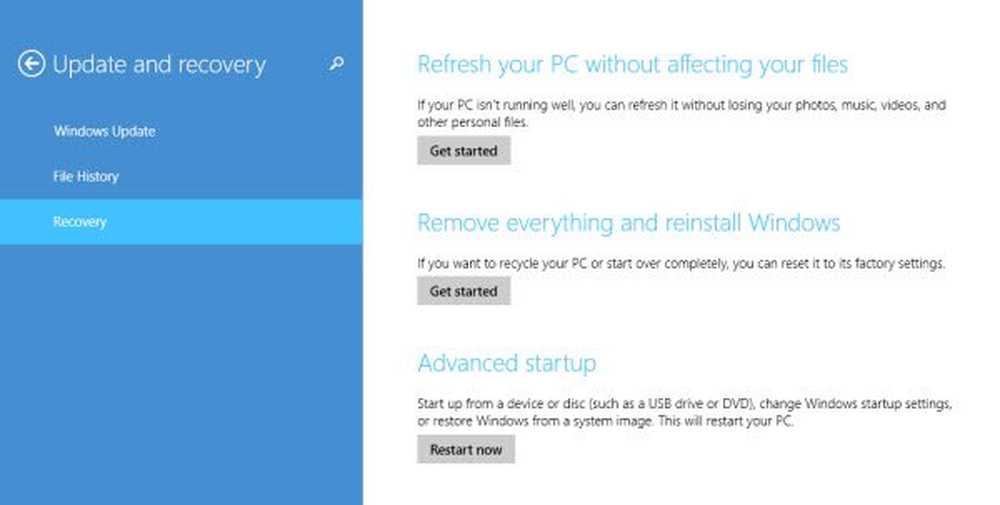Windows Update og sikkerhetsinnstillinger i Windows 10
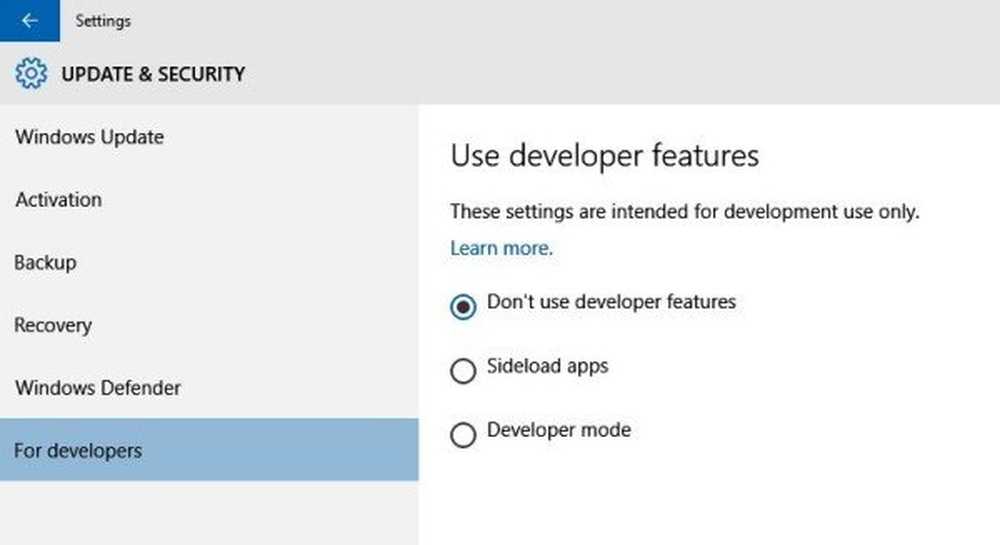
Leter du etter Windows-oppdateringer i Windows 10-PCen din? Det er ikke i kontrollpanelet lenger! Gå inn i appen Innstillinger for å sjekke den nyeste Windows Update og installer dem på PCen. I dette innlegget vil vi se på Windows Update og sikkerhetsinnstillinger og lære hvordan du endrer og justerer innstillingene for Windows Update på PCen, litt mer detaljert.
Windows Update i Windows 10
Du kan skrive inn Innstillinger i oppgavelinjenes søkefelt og klikke på resultatet, eller du kan åpne den via varslinger i høyre side av oppgavelinjen ved å klikke på Alle innstillinger for å åpne appen for Windows 10 Innstillinger.

Klikk på Oppdatering og sikkerhet lenke for å åpne følgende panel.
Windows Update-fanen viser deg gjeldende status for PCen, uansett om den er oppdatert eller ikke. Du kan også sjekke de nyeste oppdateringene manuelt ved å klikke på 'Se etter oppdateringer'.
Systemet vil da begynne å sjekke for tilgjengelige oppdateringer og laste den ned automatisk på PCen. Oppdateringspanelet gir deg også muligheten til å planlegge omstart. 
Hvis du vil velge hvordan oppdateringer er installert på PCen, rull ned og gå til Avanserte instillinger.
En bemerkelsesverdig funksjon her er at det gir hjemmebrukere bare to alternativer under Velg hvordan oppdateringer er installert.
- Automatisk (anbefalt)
- Varsle å planlegge omstart.
Du kan Velg hvordan oppdateringer er installert. Microsoft anbefaler at du velger Automatisk oppdatering. Kort sagt, Windows 10 gir deg ikke noe valg! Dette gjelder for hjemmebrukeren. Bedriftsbrukere har imidlertid et alternativ, som deretter velger når de vil at de skal laste ned og installere oppdateringene.
Det andre alternativet i rullegardinmenyen er Varsle å planlegge omstart. I Windows 10 jubileumsoppdatering du må bruke stille timer.
Hvis du velger Automatisk oppdatering, vil Windows 10 regelmessig sjekke om oppdateringer, laste dem ned og installere dem automatisk. Systemet ditt vil starte på nytt når du ikke bruker det. Oppdateringer lastes ikke ned over en målingstilkobling.
Hvis du går med det andre alternativet - Du kan planlegge en tid for å starte på nytt for å fullføre installeringen av oppdateringer.
Under Avanserte instillinger, Du kan nå logge inn automatisk etter Windows Update hvis du aktiverer Bruk innloggingsinformasjonen min for automatisk å fullføre konfigurasjonen av enheten etter en oppdatering.
Her vil du også kunne se Windows 10 Update History.
Windows Update vil fungere forskjellig i Windows 10. Det blir ingen Patch tirsdag.
Microsoft har sagt at det vil bruke to forskjellige metoder for å gi oppdateringer: vanlige oppdateringer til vanlige brukere og periodiske oppdateringer til brukere som driver misjonskritiske operasjoner. Forbrukerne vil bli levert oppdateringer og nye funksjoner så snart de er tilgjengelige. Bedrifter vil kunne opt-in til det raskt bevegelige forbruket tempoet, eller låse opp kritiske miljøer for å motta kun sikkerhet og kritiske oppdateringer til sine systemer.
Deretter ser du innstillingen Gi meg oppdateringer for andre Microsoft-produkter når jeg oppdaterer Windows. Det er alltid en god ide å sjekke dette alternativet. Du ønsker ikke å forsinke oppgraderinger!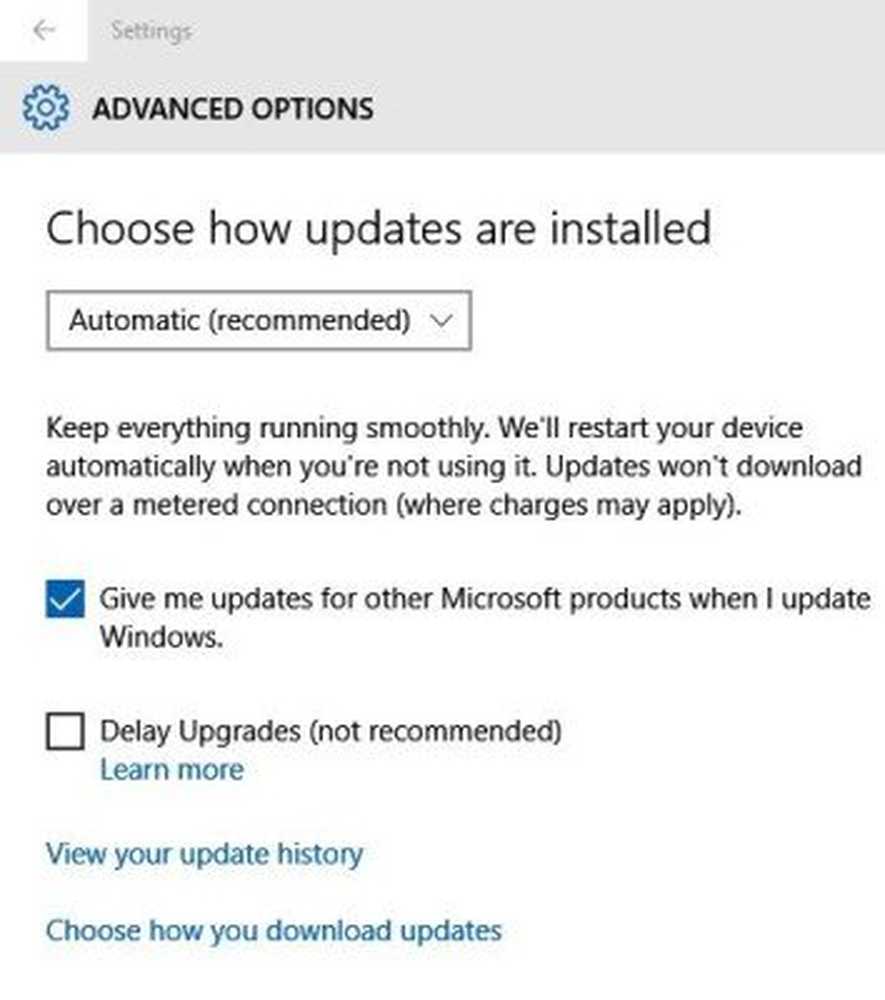
Klikk på Se oppdateringsloggen din vil vise deg alle oppdateringene som er installert på din Windows 10-PC. Gå til Velg hvordan du laster ned oppdateringer for mer avanserte innstillinger og velg dine preferanser.

Bortsett fra Windows Update, Windows Update og sikkerhetsinnstillinger delen inneholder også innstillinger for aktivering, sikkerhetskopiering, gjenoppretting, Windows Defender og utviklere. la oss berøre på hver, kort sagt.
Du kan også laste ned Windows Updates & Apps fra andre Windows 10-PCer. Når dette alternativet er slått på, kan PCen din også sende deler av tidligere nedlastede Windows-oppdateringer og programmer til PCer på ditt lokale nettverk eller PCer på internett, avhengig av hva som er valgt fra de angitte alternativene.
Se dette innlegget hvis du vil lære om en løsning for å slå av Windows Update i Windows 10. Du kan også få Windows 10 til å varsle deg før du laster ned oppdateringer. Dette innlegget viser hvordan du kjører Windows-oppdateringer fra kommandolinjen.
Windows 10-aktivering

Her kan du sjekke Windows 10-utgaven din og endre produktnøkkelen hvis du vil.
backup

Du kan legge til en ekstern disk og lage en sikkerhetskopi av alle filene dine her. Selv om du har opprettet sikkerhetskopieringsfiler i Windows 7-PCen, har Windows 10 et alternativ for å hjelpe deg med å gjenopprette dem via Kontrollpanel.
Gjenoppretting

Hvis du ikke liker det oppdaterte Windows 10-operativsystemet, kan du Rul tilbake til din forrige versjon av Windows herfra med et systembilde eller en flyttbar stasjon. Gjenopprettingsalternativet gir deg også mulighet til å Tilbakestill PCen hvor du kan installere Windows på nytt på PCen samtidig som filene dine er trygge.
Windows Defender

Denne delen lar deg konfigurere Windows Defender-innstillinger og lar deg slå på sanntidsbeskyttelse, skybasert beskyttelse og prøveinnlevering. Rull ned og klikk på Bruk Windows Defender for å sjekke om PCen er godt beskyttet eller ikke.
For utviklere

Som nevnt, er dette alternativet bare for utviklere og er koblet til den offisielle Microsoft-nettsiden der utviklere kan aktivere enheten for utvikling og sideladende apper.
Gi oss beskjed om hvordan du liker de nye Windows Update-alternativene i Windows 10.
Ta en titt på Windows 10-personverninnstillingene også.